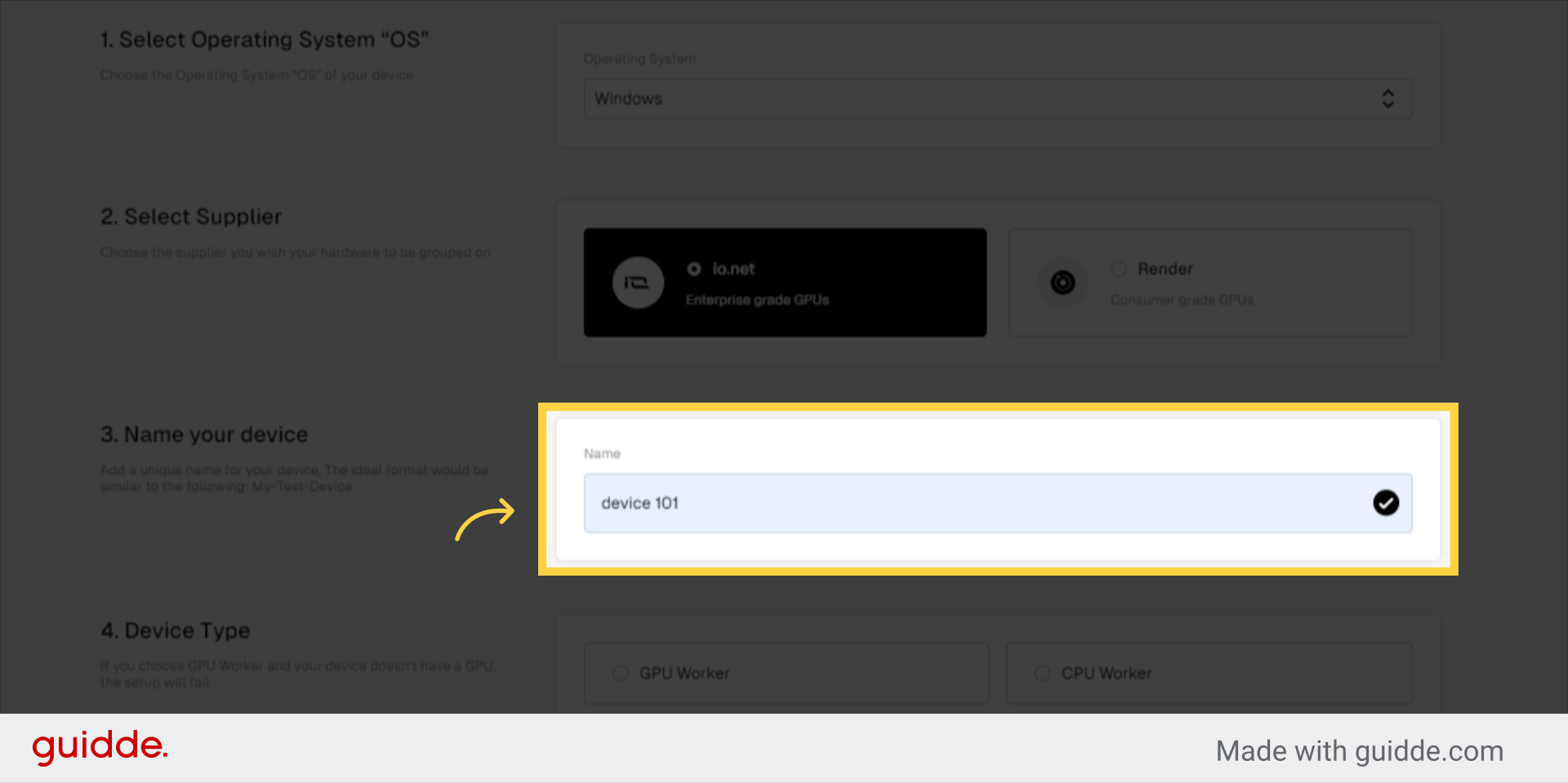Veuillez vous référer à l'installation de Docker sur Windows pour obtenir des instructions sur l'installation de Docker sur les machines basées sur Windows.

https://www.youtube.com/watch?v=U-FenqHlfuk
<aside> 💡 👍 Si vous n'avez pas encore créé de compte, la création d'un compte sur io.net est actuellement disponible uniquement via Google ou Twitter. Il vous suffit de cliquer sur le bouton "S'inscrire" et de sélectionner soit Google, soit Twitter pour procéder à la création du compte.
</aside>
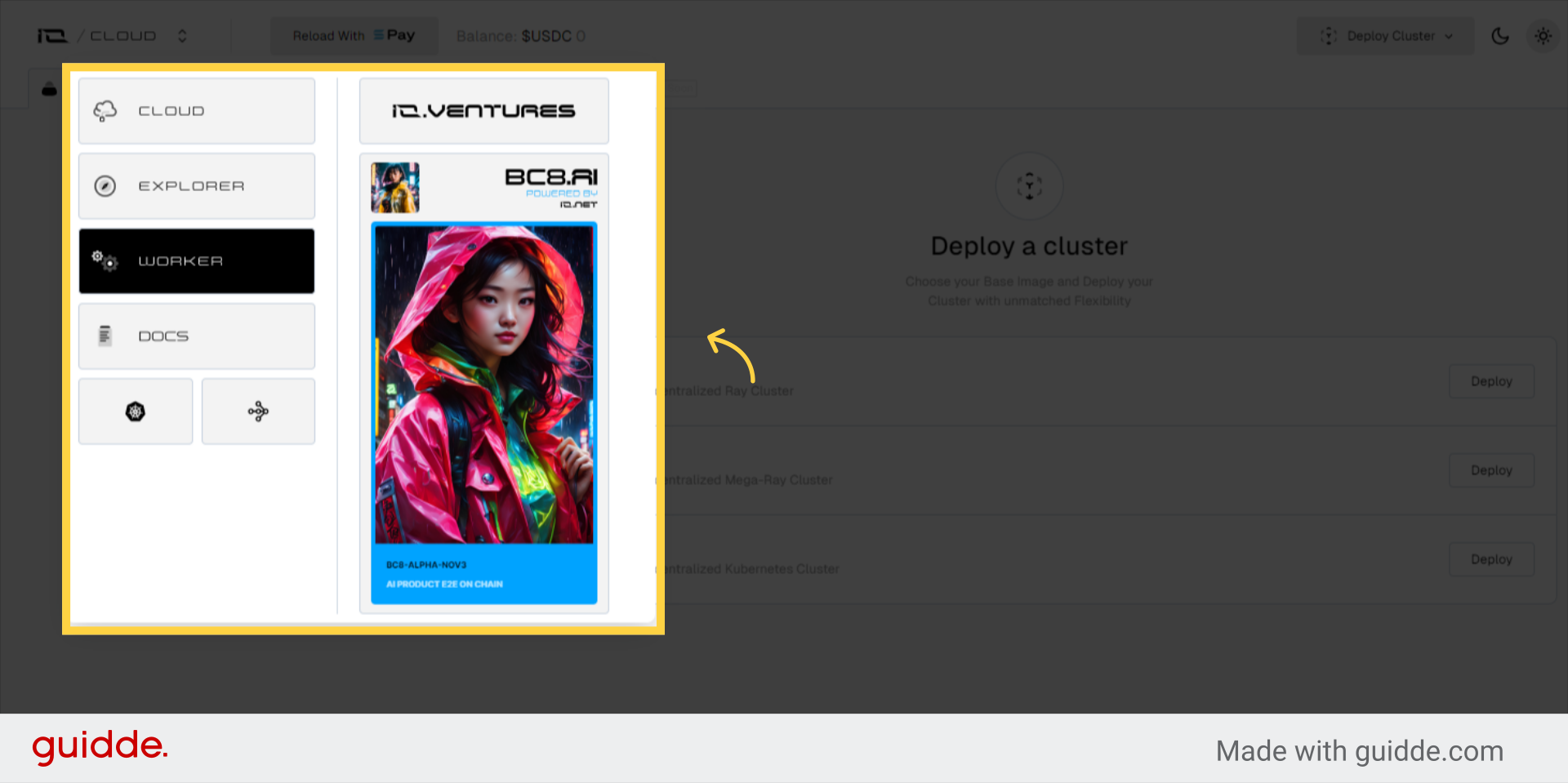
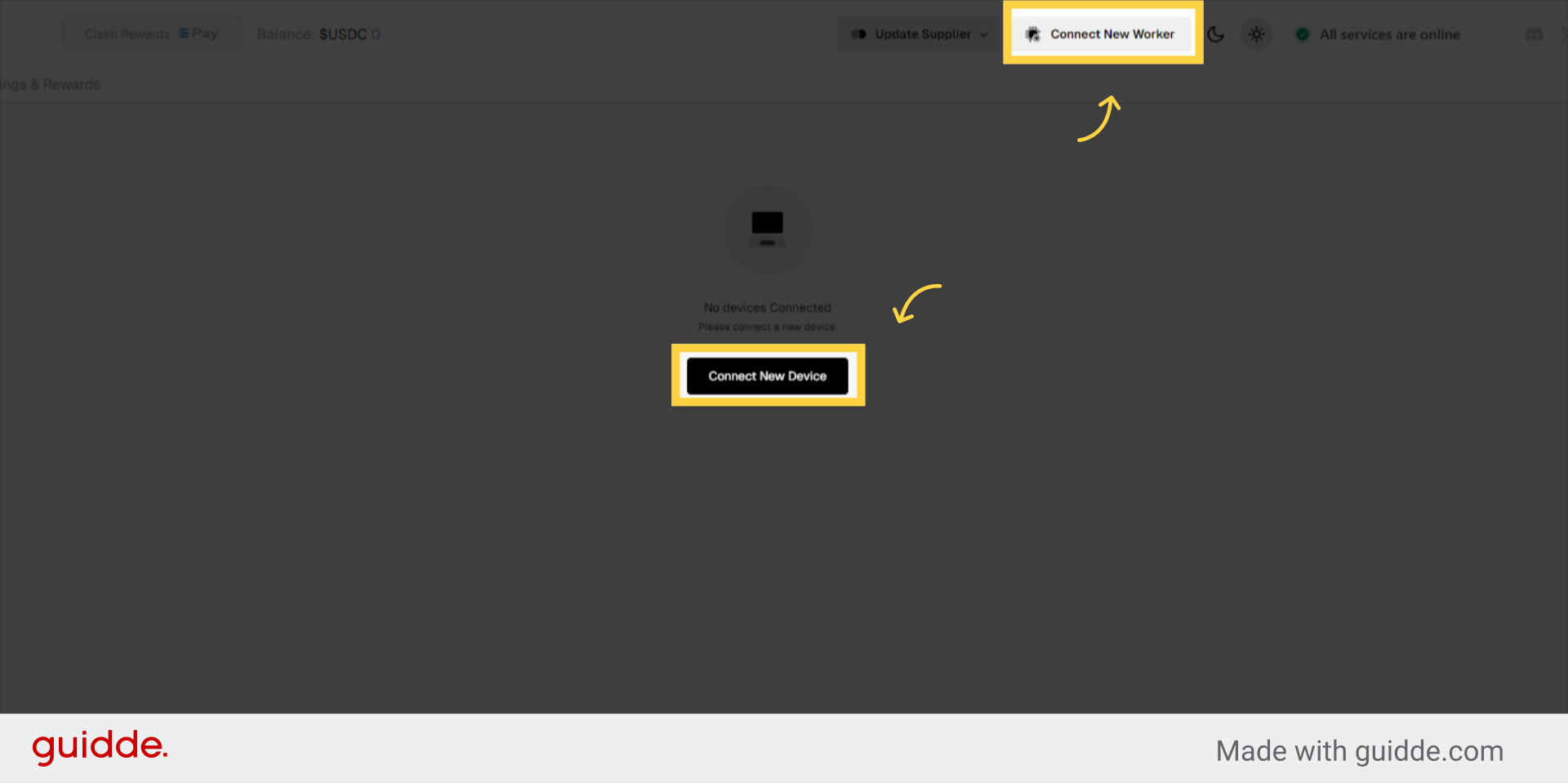
Choisissez “Windows” dans le menu déroulant “Select Operating System”.
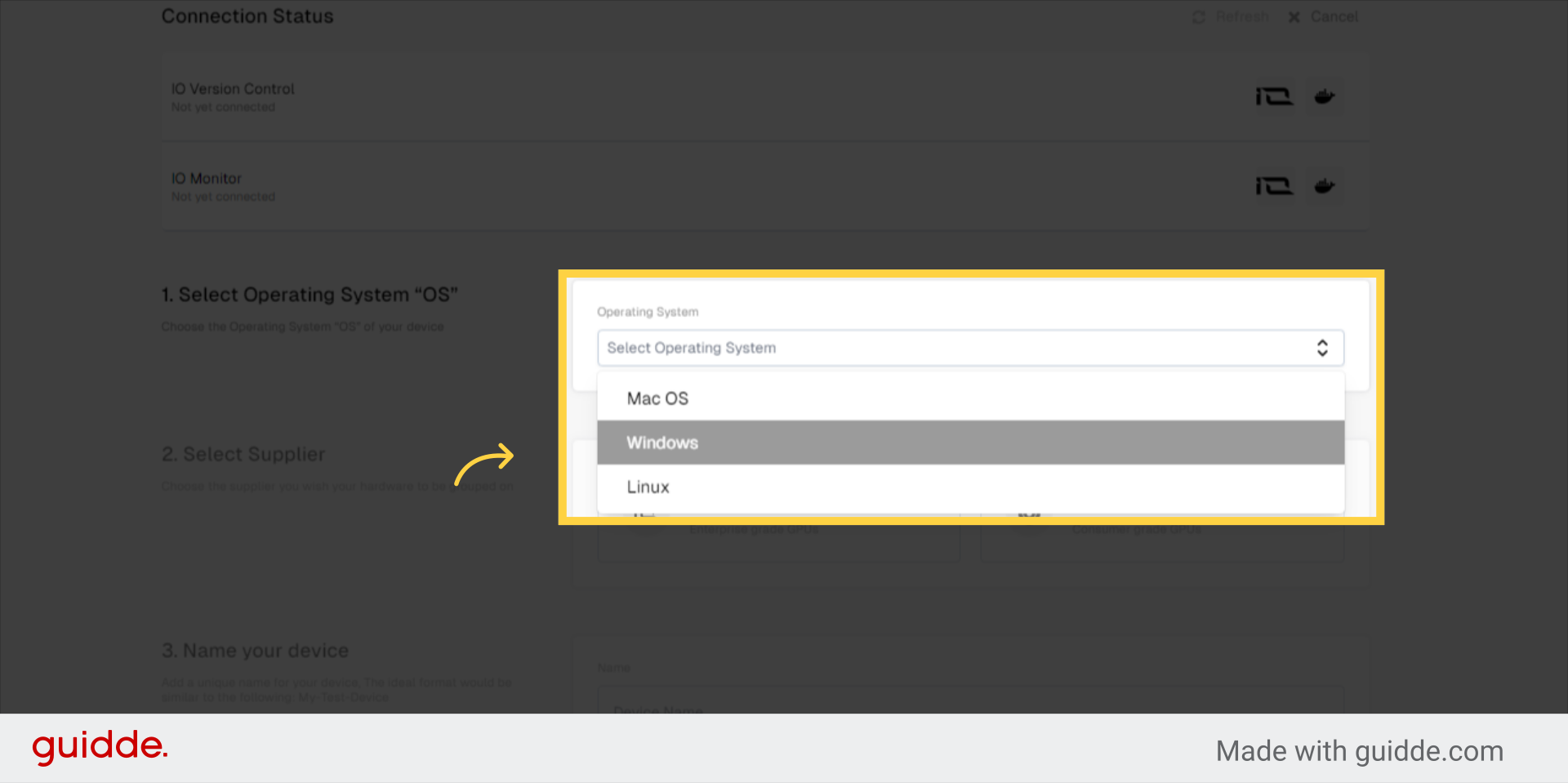
Choisissez le fournisseur auquel vous souhaitez attribuer votre ordinateur.
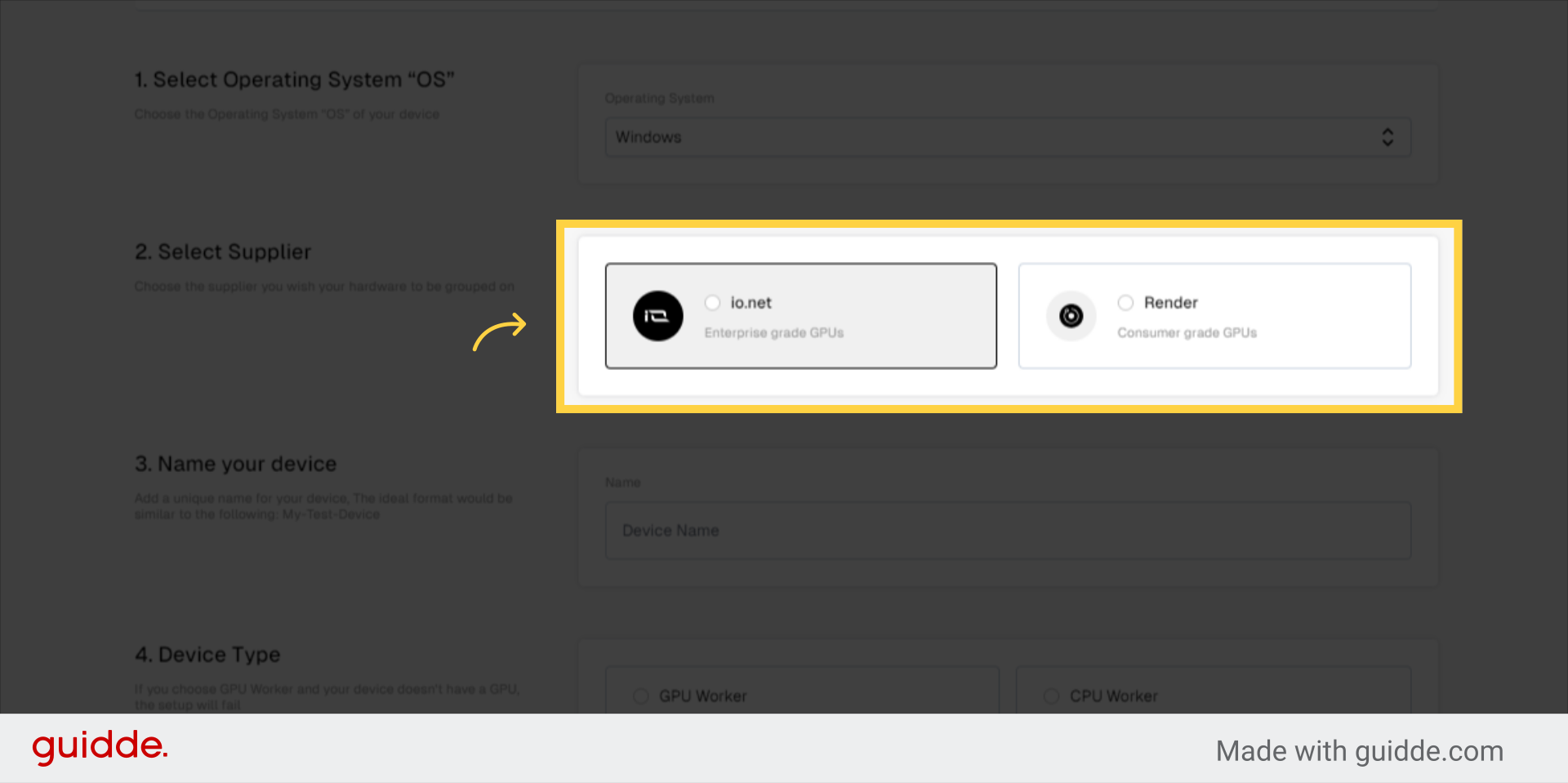
Donnez un nom unique pour votre ordinateur. Le format idéal serait semblable au suivant : Mon-Ordinateur-Test.